Ако сте намерили пътя си в това ръководство за отстраняване на неизправности, може да сте били спънати от объркващи съобщения за грешка в операционната система Windows 10.
Може би включвате компютъра си, за да свършите някаква работа или дори да убиете малко свободно време,Изведнъж се появява син екран с двоеточие и скоби, съобщение, което гласи „ГРЕШКА В ИНФОРМАЦИЯТА НА ДАННИТЕ НА ЯДРОТО (MsFs.SYS )“ или код за грешка като 0x0000007a и вероятно сте ужасени, че устройството ви може да е неизползваемо.
Какво означава грешка в страницата с данни на ядрото?
Грешка в страницата с данни на ядрото е код за грешка на Windows Blue Screen of Death (BSOD), който се отнася довъв файла за виртуална памет на WindowsСтраница с данни на ядрото е повредена или липсва.Когато се появи този код за спиране, вашият компютър ще продължи да събира диагностични данни, ще се рестартира и за съжаление отново ще покаже съобщението за грешка, ако основният проблем продължава.
BSOD кодовете за грешки обикновено се появяват, когато системата не може да издържи на инвалидизиращи хардуерни или софтуерни проблеми.В резултат на това операционната система на вашето устройство основно принудително спира със съобщение за грешка.
Грешките в страницата с данни на ядрото обикновено носят код за спиране 0x0000007a.
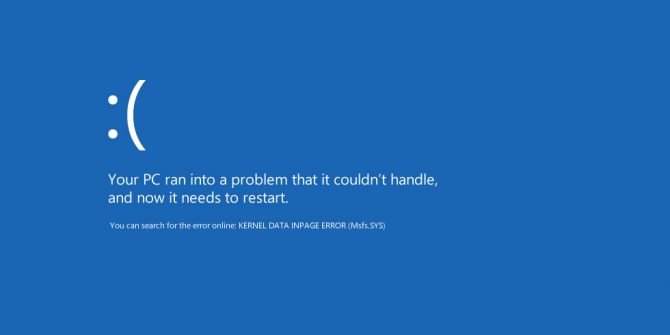
Кога възниква тази грешка?
Грешките в страницата с данни на ядрото възникват главно след събуждане на устройството от режим на заспиване.Появата на съобщението за грешка показва, че вашата система не може да издържи на проблема, което води до срив.Грешките на страницата с данни на ядрото не трябва да се приемат лековато, особено след като те могат сериозно да повлияят на функционалността на компютъра, докато по-големият проблем не бъде разрешен.
Всъщност всяка BSOD грешка има потенциал да причини загуба на данни.Всички документи или файлове, които са били използвани или модифицирани по време на такъв срив, могат да бъдат безвъзвратно загубени или повредени.В случай, че вашето устройство покаже това съобщение за грешка, наложително е да отстраните неизправностите и да коригирате всички проблеми, за да избегнете загуба на важно и ценно съдържание, което сте съхранили.
Причини за грешки в страницата с данни в ядрото
Грешките в страницата с данни на ядрото могат да бъдат приписани на редица проблеми, включително дефектен или остарял хардуер, инфекция с вируси или зловреден софтуер, разхлабени или дефектни кабели и връзки, невалидни настройки на BIOS и други.
Неговото съобщение за грешка може дори да бъде придружено от конкретни кодове, които могат да бъдат проследени до конкретен проблем с компютъра:
- 0x0000007A : Грешки при достъпа до файлове, причинени от вируси, лоши сектори или проблеми с драйвера на устройството
- 0xC000009A : липса на ресурси на пула
- 0xC000009C : лош сектор на твърдия диск
- 0xC000009D : Разхлабен кабел или повреда на твърдия диск
- 0xC000016A : лош сектор на твърдия диск
- 0xC0000185: Необезопасен или повреден кабел
Поради сериозността на грешката на страницата с данни на ядрото, тя всъщност може да представлява по-голяма заплаха за вашите данни и устройства за съхранение от всяка друга грешка „Син екран на смъртта“.Въпреки това, което показва, проблемите, които водят до тези грешки, не са причината за загубата, но са необходими внимателно отстраняване на неизправности и специфични решения за възстановяване на нормалната работа на устройството.
преди да диагностицирате проблема
Като предпазна мярка, не забравяйте да архивирате данните си.Грешките в страницата с данни на ядрото могат да бъдат резултат от сериозни проблеми, някои от които могат да ви накарат да загубите всичко на вашия твърд диск.
Вземете всички файлове, снимки и всичко, което не можете да загубите, правете копия на вашите файлове и ги съхранявайте с помощта на SD карти, USB устройства и/или услуги за съхранение в облак.
Коригиране на грешки в страницата с данни на ядрото
Компютърът рестартиран ли е?
Ако можете да съхранявате файлове с каквато и да е стойност, трябва да можете да рестартирате компютъра си след първоначалния срив и съобщението за грешка.Това може да означава, че проблемът е причинен от лош модул памет или твърд диск, като и двете могат да бъдат решени чрез локализиране и подмяна на дефектния хардуер.Може дори да е резултат от инфекция с вирус или зловреден софтуер.
Ако вашето устройство изобщо не се рестартира след повреда на страницата с данни на ядрото, може да има друг проблем за отстраняване.
Проверете за кодове за състояние на грешка
Ако кодът на състоянието не се появи в първоначалното съобщение за грешка, много полезен диагностичен инструмент е програмата за преглед на събития на Windows 10:
- Първо въведете в полето Търсене в Windows " събитие , след което отворетеEvent Viewerприложение.
- Проверете регистрационните файлове на WindowsСъбития за грешка на страницата с данни на ядрото в .
- 搜索ще покаже причината за грешкатакод на състоянието.
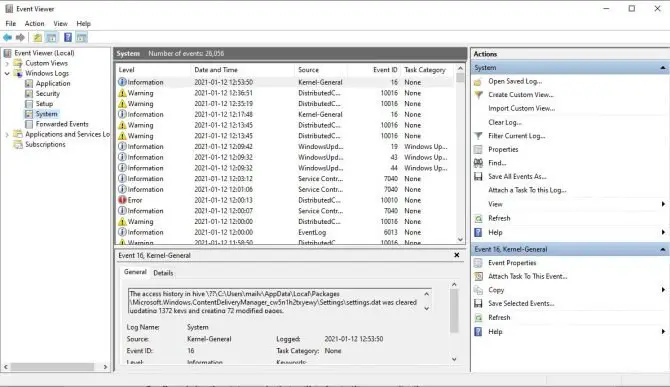
Можете да проверите точното значение на най-често срещаните кодове за състояние, свързани с грешки в страницата с данни на ядрото, в списъка по-горе.С този код на състоянието вие основно се насочвате към проблема.Ако този код не показва конкретен проблем, следвайте стъпките, описани в останалата част от ръководството.
проверете вашия хардуер
важно:Бъдете внимателни, когато настройвате вътрешни компоненти на вашия компютър.
Ако случайно видите разхлабен кабел или код за проблем с твърдия диск, проверете и сменете (ако е необходимо) IDE/SATA кабела.Чувствайте се свободни да изключите и свържете отново кабелите.Отделянето, повторното закрепване или смяната на RAM паметта в друг слот също може да помогне, ако всичко останало изглежда на мястото си и функционира нормално.След като проверите, опитайте да рестартирате компютъра си, за да видите дали съобщението за грешка продължава.
Можете дори да използвате други знаци, като например звука от работещ твърд диск.Ако чуете силни щракащи звуци, това може да означава повреден диск, една от многото причини за грешки в страницата с данни на ядрото.Това решение изисква подмяна на твърдия диск след архивиране на данните на безопасен външен източник.
Макар и малко вероятно, от страна на хардуера, периферни устройства (т.е. принтери, Wi-Fi модеми, външни устройства за съхранение) може да са причина за това съобщение за грешка.Уверете се, че компютърът ви е изключен, изключете всички хардуерни периферни устройства и накрая включете отново компютъра.Ако не се срине след рестартиране на устройството, свържете отново всяко устройство едно по едно.Ако изглежда, че някое устройство причинява проблема, изключете го или го сменете.
Ако изглежда, че хардуерът не причинява проблема след рестартиране на устройството, изключете това и се преместете надолу в този списък.
тест на твърдия диск
Можете лесно да проверите за проблеми с помощта на инструмента за проверка на грешки на Windows или командата chkdsk:
- Кликнете върху开始бутон и отворетеFile Explorer.
- в лявото полеизбирам"този компютър".
- Ако това не ви покаже автоматично твърди дискове, изберете стрелката вляво и тя ще ви покаже списък с дискове.
- Изберете твърдия диск, който искате да проверите, и изберете "драйвер за сканиране".
- Ако получите съобщението „Windows не може да провери диска, докато се използва“, изберете „планирана проверка на диска, затворете всички други отворени прозорци и рестартирайте компютъра.
- Следвайте препоръките, дадени от инструментите на Windows след сканирането.

Ако не бъдат намерени грешки в устройството, преминете към следващата стъпка.
Тествайте паметта (RAM)
Подобно на инструмента за проверка на грешки при проблеми с твърдия диск, Windows 10 включва вграден инструмент за диагностика на паметта:
- Първо в полето за търсене в лентата на задачитевлезе" памет“.
- избирам" Windows диагностика на паметта".
- избирам"Рестартирайте сега и проверете за проблеми".
- Следвайте съветите, дадени след проверката.
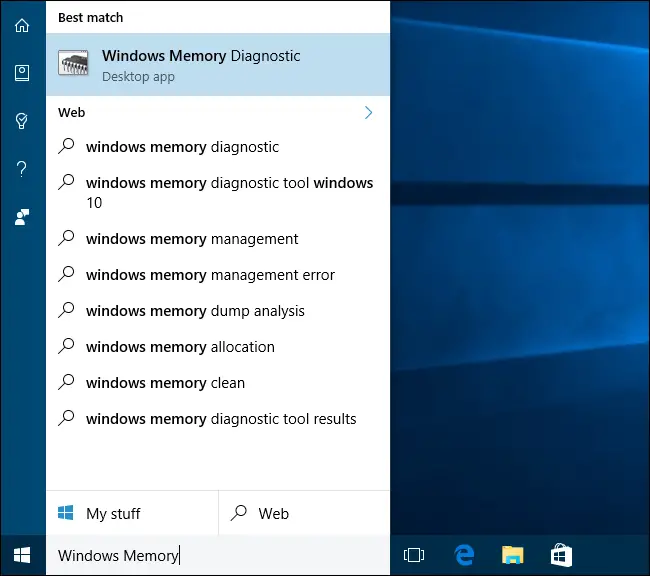
Ако откриете грешки, изключете устройството си, сменете RAM паметта си с друг слот и опитайте да изпълните теста отново.Ако същата грешка продължава, това може да е проблем с RAM;Така че разменете физическата памет според нуждите.Ако грешката продължава в оригиналния сокет, може да има проблем с дънната платка.
Възстановяване на настройките по подразбиране на BIOS
Всяка неправилна конфигурация в настройките на BIOS също може да причини грешки в страницата с данни на ядрото, но нулирането им може бързо да разреши проблема.продължавай:
- закриванекомпютър.
- Включете го и натиснете многократно, докато системата се рестартираBIOS ключ(обикновено F2), това ще ви отведе до настройките на BIOS.
- избирам" Настройка по подразбиране ” или друга подобна опция за възстановяване на конфигурацията на BIOS.
- Рестартирайте систематаза да проверите за съобщения за грешка в страниците с данни на ядрото.
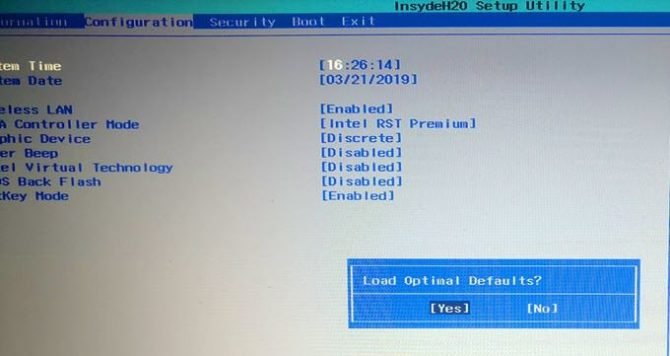
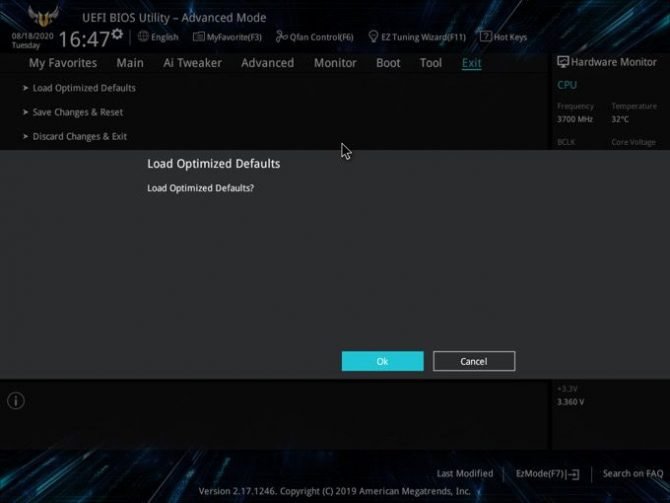
Сканирайте за вируси и зловреден софтуер
Въпреки че е по-малко вероятно от проблеми с хардуера, паметта или твърдия диск, вирусите и зловреден софтуер могат да повредят важни файлове на устройството, причинявайки BSOD грешка на страницата с данни на ядрото.Позволете на антивирусния скенер да провери компютъра ви и да отстрани проблема, след което рестартирайте, за да видите дали все още получавате съобщението за грешка.
Инструментите на Windows Defender могат да изпълняват сканиране за вируси и злонамерен софтуер, но антивирусният софтуер на трети страни често е в състояние да изпълнява по-задълбочени сканирания на вашата система.

![[Ръководство] Поправете драйвер за отказ на състоянието на захранването и BSOD в Windows 8 [Ръководство] Поправете драйвер за отказ на състоянието на захранването и BSOD в Windows 8](https://infoacetech.net/wp-content/uploads/2021/10/7546-bsod_on_windows_8-150x150.png)





![Как да коригирам кода за грешка на Windows 10 Kernel Power 41? [решен] Как да коригирам кода за грешка на Windows 10 Kernel Power 41? [решен]](https://infoacetech.net/wp-content/uploads/2022/08/9568-Kernel-Power-Error-41-Feature-Image-150x150.png)


![Как да видите версията на Windows [много просто]](https://infoacetech.net/wp-content/uploads/2023/06/Windows%E7%89%88%E6%9C%AC%E6%80%8E%E9%BA%BC%E7%9C%8B-180x100.jpg)


